Wichtig: Vor der Installation eines sekundären Agents müssen Sie einen Agent für die primäre HA-Datenbank installieren.
Empfehlung: Installieren Sie den Agent auf dem Computer, auf dem auch die MOVEit-Datenbank gehostet wird.
Klicken Sie auf Next (Weiter).
Vorsicht: Geben Sie keinen Zielordner auf dem Desktop an.
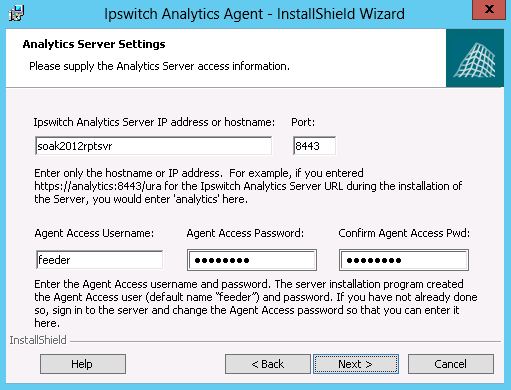
Klicken Sie auf Next (Weiter).
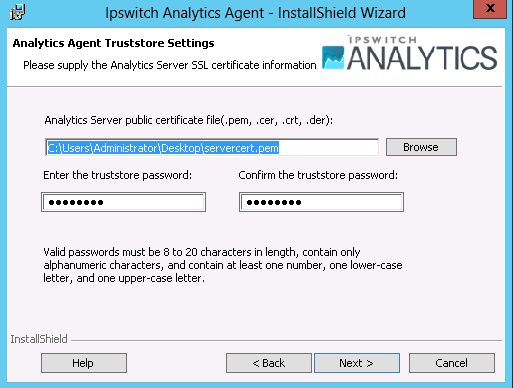
WICHTIG: Verwenden Sie nicht die .p12- oder .pfx-Zertifikatsdatei, die Sie während der Installation des Ipswitch Analytics-Servers verwendet haben.
Der Installationsassistent erstellt den Vertrauensspeicher „ipswitchcerts“ in /jre/lib/security.
Klicken Sie auf Next (Weiter).
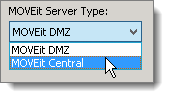
Klicken Sie auf Next (Weiter).
Hinweis: Dieses Dialogfeld wird nur angezeigt, wenn im Dialogfeld „Analytics-Agent-Typ“ MOVEit Automation oder MOVEit Transfer ausgewählt wurde.
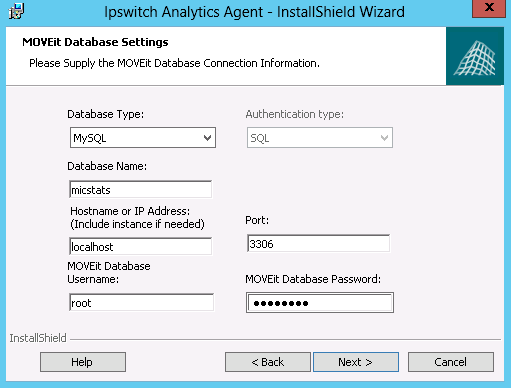
Windows: Bei der Anmeldung am SQL-Server wird die Windows-Authentifizierung verwendet. Wenn Sie diese Option auswählen, muss der Benutzername im Format DOMÄNE\Benutzer eingegeben werden.
SQL: Bei der Anmeldung am SQL-Server wird ein Benutzername/Kennwort verwendet, das speziell für die Anmeldung an der SQL-Server-Datenbank verwendet wurde.
Hinweis: Wenn Sie den Agent auf einem Computer installieren, auf dem eine SQL-Server-Datenbank mit mehreren Instanzen auf dem gleichen Server ausgeführt wird, wird in das Feld „Hostname oder IP-Adresse“ der Standardwert voreingetragen, der von MOVEit Automation bzw. MOVEit Transfer verwendet wird (Beispiel: localhost\instanz1). Sie können eine andere Instanz angeben. Wenn auf dem Computer MOVEit Transfer bzw. MOVEit Automation nicht installiert ist, müssen Sie die Instanz von Hand eingeben.
Hinweis: Wenn die primäre MOVEit-Datenbank nicht den Standardport verwendet, müssen Sie den Standardport entsprechend ändern.
Wenn die sekundäre Datenbank eine SQL Server-Datenbank ist, bestimmt die Auswahl im Feld „Authentifizierungstyp“, welche Benutzeranmeldedaten Sie hier eingeben müssen. Für die Windows-Authentifizierung müssen Sie den Benutzernamen im Format DOMÄNE\Benutzer eingeben.
Tipp: Wenn Sie den Benutzernamen und das Kennwort für die MOVEit-Datenbank nicht finden können, suchen Sie in der Datei c:\MOVEitCentral_Install.INI (MOVEit Automation/Central).
Klicken Sie auf Next (Weiter).
Tipp: Überprüfen Sie, ob die entsprechenden Ports in der Firewall offen sind, wenn die Verbindung mit der Datenbank fehlschlägt.
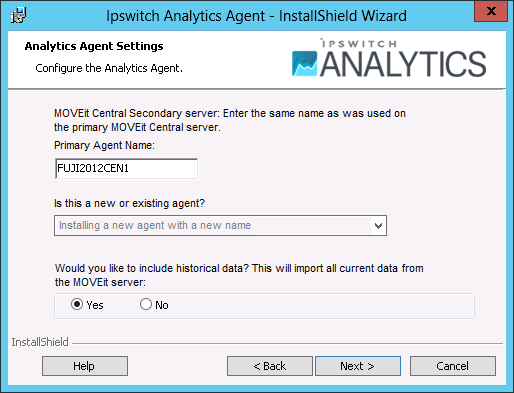
Klicken Sie auf Next (Weiter).
Hinweis: Mit „Cancel“ (Abbrechen) wird die Installation beendet, aber der Agent-Installationsordner bleibt im ausgewählten Installationsverzeichnis erhalten. Sie können das Verzeichnis des Analytics-Agents bedenkenlos löschen, um Dateien zu entfernen, die nach der Unterbrechung der Installation noch verbleiben.
Aktivieren Sie das Kontrollkästchen, um das Installationsprotokoll nach dem Abschluss der Installation zu öffnen.
Wenn Sie das Protokoll zu einen späteren Zeitpunkt anzeigen möchten: Es wird im Temp-Verzeichnis im AppData-Ordner des Benutzers gespeichert. Beispiel: C:\Benutzer\Administrator\AppData\Local\Temp\n\MSIzeichenfolge.log (wobei n eine Zahl und zeichenfolge eine alphanumerische Zeichenfolge ist).
Die Installation des sekundären Agents ist hiermit abgeschlossen. Der sekundäre Ipswitch Analytics-Agent-Dienst läuft nun auf diesem Computer, übermittelt jedoch nur dann Daten an den Ipswitch Analytics-Server, wenn die primäre Datenbank ausfällt. Dieser sekundäre Agent wird nur dann unter Einstellungen > Lizenzierung angezeigt, wenn die primäre Datenbank ausfällt.
Historische Daten
Hinweis: Die historischen Daten können für MOVEit-Quellen übernommen werden.
Wenn Sie sich während der Agent-Installation für die Übernahme von historischen Daten entscheiden, kann es einige Zeit (wenige Minuten bis einige Stunden) dauern, die historischen Daten abzurufen und an den Ipswitch Analytics-Server zu senden. Während der Erfassung der Daten läuft der MOVEit-Server weiter und Sie können Ipswitch Analytics verwenden. Da die Datenerfassung jedoch nicht schlagartig verläuft, können bestimmte historische Daten erst nach dem Abschluss der Datenerfassung angezeigt werden. Sie erhalten eine Benachrichtigung, wenn der Agent alle historischen Daten erfasst hat. Wenn Sie überprüfen möchten, ob die Datenerfassung ordnungsgemäß abgeschlossen wurde, führen Sie einen Bericht für einen Zeitraum in der Vergangenheit aus.
Die Anbindung von mehr als 10 Analytics-Agents an den Analytics-Server kann auf dem Server zu einem hohen Datenaufkommen führen, wenn alle Agents gleichzeitig historische Daten hochladen. Damit der anfängliche Datenladevorgang reibungslos verläuft, ist es empfehlenswert, die Agents in kleineren Gruppen von jeweils 10 Agents zu starten. Starten Sie die nächste Gruppe, wenn der Ladevorgang für die historischen Daten der ersten Gruppe abgeschlossen wurde. Nach dem Hochladen der historischen Daten normalisiert sich das Datenvolumen und alle Agents können gleichzeitig aktiv sein. Analytics-Server kann dann genutzt werden.
Nächster Schritt: Schritt 5: Überprüfen, dass die Agents funktionieren